Windows creators update как включить
Осеннее обновление Windows 10 Fall Creators Update станет доступно всем пользователям Windows 10 версии Creators Update по официальной информации Microsoft - 17 октября 2017 года.
Обновление будет развертываться поэтапно, чтобы не перегружать доступные мощности и полностью контролировать процедуру. Команда Windows и инженеры Microsoft будут выполнять мониторинг процессов обновления и смогут их регулировать для оптимальной производительности по всему миру.
У конечного пользователь есть несколько доступных вариантов получения обновлений.
Вариант 1 - нужно подождать автоматическое обновление
Развертывание Windows 10 Fall Creators Update будет полностью контролироваться Microsoft и будет осуществляться поэтапно. В первую очередь обновление получат проверенные пользователи, такие как участники программы предварительной оценки Windows Insider, которые уже тестировали обновление в течение последних нескольких месяцев и для которых уже доступна сборка Windows 10 build 16299.15 (RTM).
Затем осеннее обновление Windows 10 получат владельцы наиболее совместимых устройств - устройств семейства Surface и устройств с полной совместимостью с Windows 10. Если вы хотите подождать, когда ваше устройство получит обновление, то нужно запастись терпением. Однако, если вы не желаете ждать и хотите получить обновление сразу после релиза, то вам больше подойдет второй вариант.
Вариант 2 - выполните обновление принудительно
После выпуска Fall Creators Update Microsoft также обновит свои инструменты Windows 10 Media Creation Tool и Помощник по обновлению до Windows 10, которые можно использовать для установки последнего обновления.
Media Creation Tool предоставляет несколько опций для получения и установки Creators Update.
- Создайте установочный носитель USB или DVD, который можно использовать для загрузки системы Windows 10 и выполните чистую установку. Данный способ означает, что все ваши данные, приложения и другое ПО будут удалены с устройства.
- Выполните “обновление на месте” до Windows 10 Fall Creators Update с помощью Media Creation Tool. Данный метод позволяет при желании сохранить ваши файлы, настройки и приложения.
- Используйте Media Creation Tool для загрузки ISO-образа, который может использоваться на текущем или другом устройстве для выполнения обновления или чистой установки системы.
Применимость
Если вы используете версию Windows 10 Creators Update выпущенную в апреле 2017 года, то вы получите Fall Creators Update бесплатно. Если вы все еще используете Windows 7 или 8.1, то вам придется приобрести лицензию Windows 10, чтобы получить возможность обновиться или воспользоваться специальным предложением Microsoft - Бесплатное обновление до Windows 10 для пользователей Windows 7 SP1 и 8.1. Также, до сих пор пользователи сообщают, что некоторые ключи продукта для потребительских версий Windows 7 / 8.1 работают при обновлении до Windows 10, и новая лицензия не требуется.
Выберите время получения обновлений
Необходимо определиться с удобным временем для обновления до Windows 10 Fall Creators Update. Если вы активно используете компьютер для выполнения домашней работы, проведения онлайн платежей или деловой переписки, то внезапный запуск процедуры обновления может нарушить ваши планы.
Выберите промежуток времени, в которое вы обычно не используете компьютер для выполнения важных задач. Учитывайте, что если на некоторых компьютерах обновление может установиться примерно за час, то на отдельных устройствах могут возникнуть серьезные проблемы. Компьютер может даже перестать загружаться после установки Windows 10. Решение проблемы может отнять у вас несколько часов или даже дней.
Таким образом, на всякий случай, рассмотрите ситуацию, что вы не сможете использовать устройство некоторое время и подготовьте резервный вариант.
Также стоит помнить, что первый релиз обновления Windows 10 Fall Creators Update может содержать ошибки. Microsoft будет постепенно исправлять их, но некоторое время все-таки придется работать в таких условиях, и есть вероятность, что некоторые из проблемы проявятся и у вас.
Возможно, стоит подождать несколько недель или даже месяцев, прежде чем получить обновление Windows 10 Fall Creators Update (версия 1709). Так вы сможете избежать потенциальных проблем, вызванных ошибками первоначальной версии Redstone 3.
Освободите дисковое пространство
Очистка диска может быть полезной в некоторых ситуациях. Прежде всего, нужно убедиться, что на вашем диске остается достаточно дискового пространства для новой операционной системы и для копии старой системы. Кроме того, удаление неиспользуемых приложение также может положительно сказаться на процессе обновления.

Рекомендуется избавиться от программ, которые вы больше не используется и от временных файлов. Для этого можно воспользоваться стандартными средствами операционной системы или сторонними приложениями, например, CCleaner.
Сохраните лицензионные ключи
На случай серьезного сбоя важно сохранить ключи продуктов и лицензии, чтобы они всегда находились у вас под рукой.

Для просмотра лицензионных ключей можно использовать сторонние приложения, в частности Product KeyFinder, Produkey или License Crawler.
Ключи могут понадобиться во время общения со специалистами технической поддержки, или если по какой-то причине активация Windows или Office не прошла.
Позаботьтесь о драйверах
Если для работы периферийных устройств требуют специальные драйверы, следует их сохранить, чтобы иметь к ним быстрый доступ. Если Windows автоматически не установить драйвера, то отдельные аппаратные компоненты могут не работать или работать некорректно или ограниченно.
Сохранить драйверы можно на съемный носитель. В отдельных случаях может понадобиться загрузка последних версий драйверов с официального сайта производителя.
Создайте резервные копии данных
Очень важной мерой подготовки к крупному обновлению системы является создание резервной копии всех важных данных. Желательно сделать копию всего системного раздела - в этом случае вы будет готовы даже к самым катастрофическим последствиям обновления.
Не стоит исключать следующий сценарий: вы запускаете обновление, но происходит ошибка, и ваш компьютер перестает загружаться. Или вы можете заметить, что часть, данных, которая была на диске до обновления, куда-то исчезла. Без резервной копии вы можете потерять свои данные навсегда.

Можно использовать любую программу для резервного копирования, которая поддерживает создание резервных копий файлов и разделов, например, Acronis True Image.
Просто создайте задачу резервного копирования после установки программы и выберите тип копии: сохранение файлов и папок или создание образа всего тома, или компьютера.
Обратите внимание, что для хранения резервной копии понадобиться свободное пространство где-либо еще, например, на портативном жестком диске.
Создайте диск восстановления системы

Рекомендуется всегда иметь под рукой диск восстановления системы. Если система Windows больше не загружается, вы можете использовать диск восстановления системы для диагностики и устранения неполадок.
Windows 10 включает встроенный инструмент для создания восстановления системы. Функцию можно использовать для сброса системы, для исправления проблем или, при наличии резервной копии системных файлов, для переустановки операционной системы.
Для создания диска восстановления системы нужно использовать USB-устройство флеш-памяти как минимум с 8 гигабайтами свободного дискового пространства. Во время создания носителя будут удалены все данные на нем.
Чтобы запустить процесс создания диска восстановления нужно проделать простые шаги:
- Нажмите клавишу Windows, чтобы открыть меню Пуск
- Введите “Создание диска восстановления” и выберите появившуюся ссылку.
Следуйте экранным подсказкам для создания носителя. После этого можно будет загрузиться с данного USB-накопителя для устранения неполадок и восстановления Windows.
Проверьте ваш антивирус
Перед установкой обновления Windows 10 Fall Creators Update (версия 1709) обязательно проверьте совместимость вашего антивируса с новой версией операционной системы. Если на данный момент поддержка Fall Creators Update не анонсирована, строго рекомендуется выполнить удаление антивирусного продукта непосредственно перед запуском процедуры обновления. После завершения обновления нужно будет выполнить установку антивируса. Данная последовательность действия позволит предупредить появление нежелательных проблем и конфликтов.
А вы готовы получить осеннее обновление Windows 10? Станете ли вы устанавливать Fall Creators Update принудительно или дождетесь автоматического обновления?
В Windows уже больше десяти лет есть три схемы электропитания: энергосбережение, сбалансированный режим и режим высокой производительности. По сути, они охватывали весь спектр пользовательских задач, однако Microsoft в обновлении Spring Creators Update решила добавить еще одну схему, которая называется Ultimate Performance, или максимальная производительность. В чем ее разница с высокой производительностью? В том, что в новом режиме вся производительность компьютера сосредотачивается на одной нужной вам задаче, а фоновые процессы или практически не получают ресурсов, или вообще приостанавливаются. В режиме высокой производительности Windows просто не разрешает сильно снижать частоту процессора и останавливать некоторые фоновые процессы.

Иными словами, режим максимальной производительности нужен, когда требуется, чтобы одна программа — игра, рендер, обсчет — работали максимально быстро. Режим высокой производительности нужен, чтобы вся система и все программы работали быстро, без упора на какую-либо одну задачу. Однако следует понимать, что включение нового режима не ускорит работу нужной вам программы в разы — в лучшем случае разница будет в единицы процентов, так как и до этого режима Windows вполне неплохо умела «рулить» доступными ресурсами. Но в случае с долгими расчетами это может сэкономить вам несколько минут (а может и десятков минут), что вполне ощутимо.
На данный момент новый режим сразу доступен только для Windows 10 Pro для рабочих станций, однако Microsoft не стала (или забыла?) вырезать его из обычных версий Windows 10, поэтому его можно достаточно легко включить. Для этого нажмите правой кнопкой мыши на меню Пуск > Windows PowerShell (администратор), и в открывшемся окне введите команду powercfg -duplicatescheme e9a42b02-d5df-448d-aa00-03f14749eb61 и нажмите Enter.
В настройках электропитания появится раздел: Максимальная производительность. Она полностью работоспособна, однако не рассчитана на использование от аккумулятора, так что лучше всего ее включать на компьютерах (ну или на ноутбуках, работающих от сети).
Покажу как скачать и установить Windows Creators Update легально и без всяких торрентов и получить обновление раньше.
Содержание:
1. Как скачать Windows Creators Update

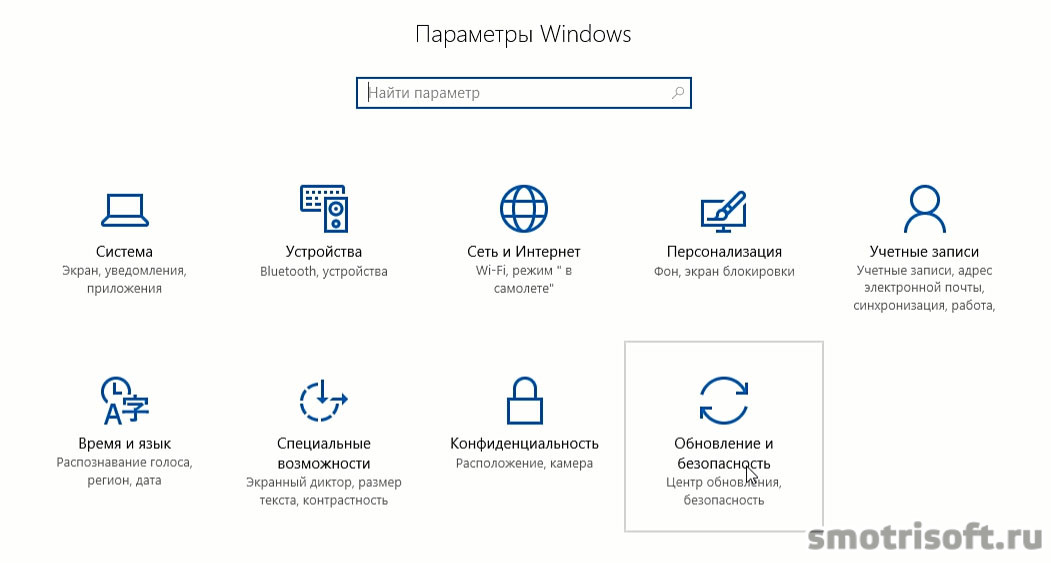

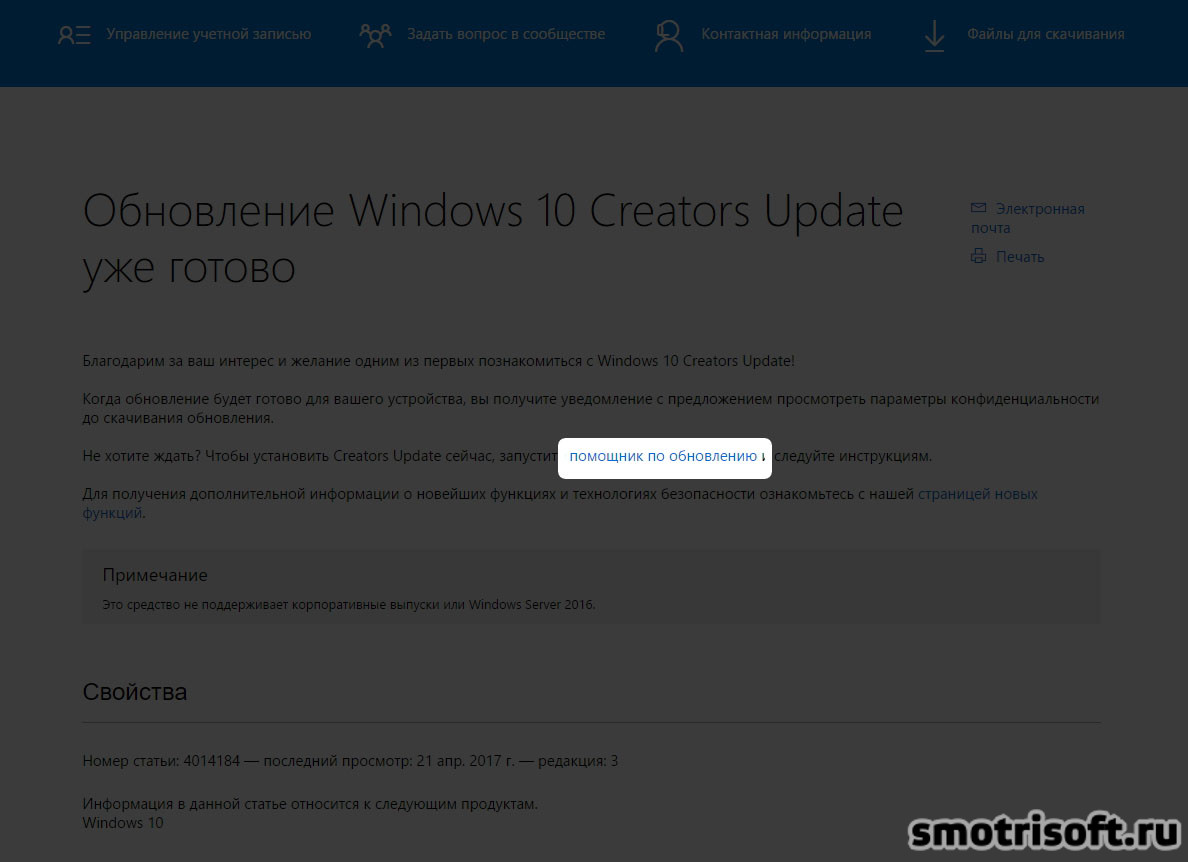
Скачается exe файл с названием Windows10Upgrade28085. Скачается он туда куда вы указали скачивать все файлы в своем интернет браузере. По умолчанию это может быть C:\Users\ВАШЕ ИМЯ ПОЛЬЗОВАТЕЛЯ\Downloads. Запустите его нажав на него два раза левой кнопкой мыши.
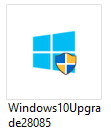
На рабочем столе появится ярлык с названием Помощник по обновлению до Windows 10.

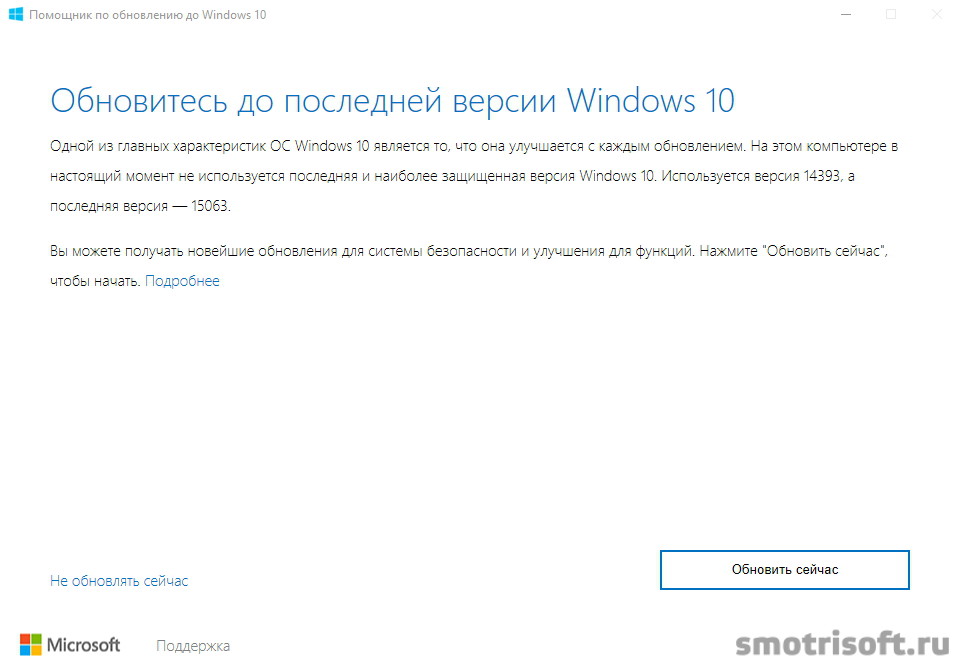
2. Установка Windows Creators Update
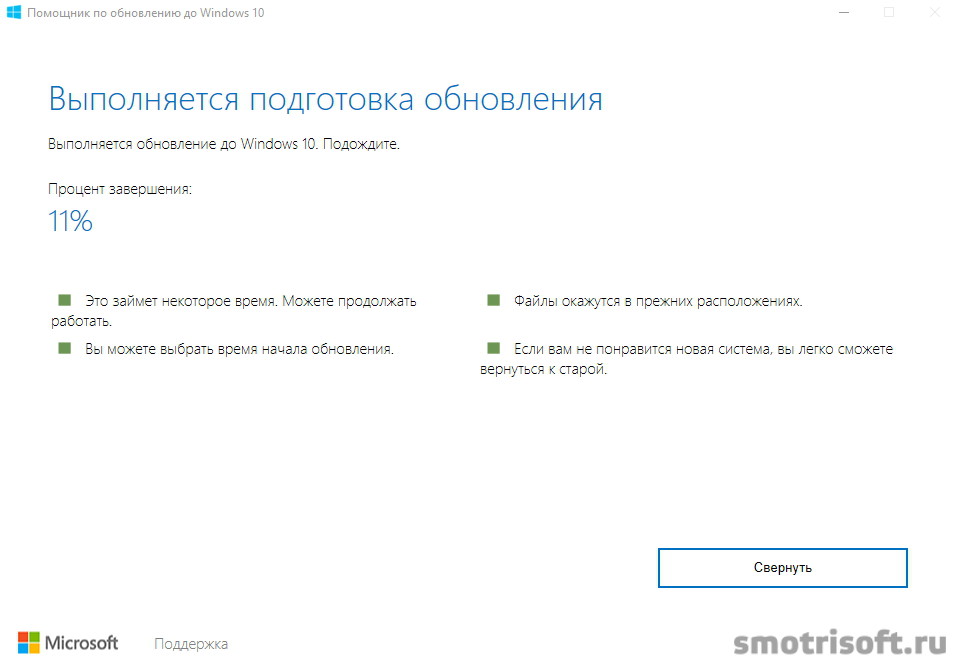
Спустя время скачивание обновления будет завершено. Чтобы начать его установку нужно перезагрузить компьютер. Сохраните результаты работы. оставьте компьютер включенным и не отключайте его от сети электропитания. Если понадобится компьютер перезапустится автоматически, когда вы не будете использовать его. Как правило, обновление длится не более 90 минут. Мы сообщим вам о его завершении.
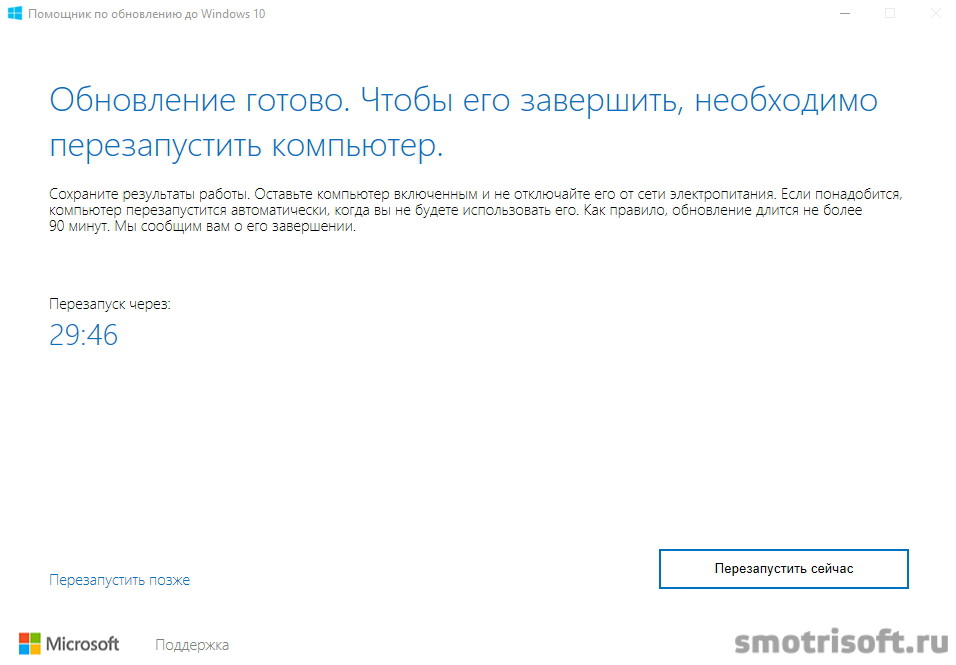
При первой перезагрузки вы увидите начало установки Windows 10 Creatos Update. Работа с обновлениями 0%. Не выключайте компьютер. Это может занять некоторое время.

Рекомендую все пункты отключить и нажать далее. Также можете прочитать статью на эту тему под названием Как отключить слежение в Windows 10.
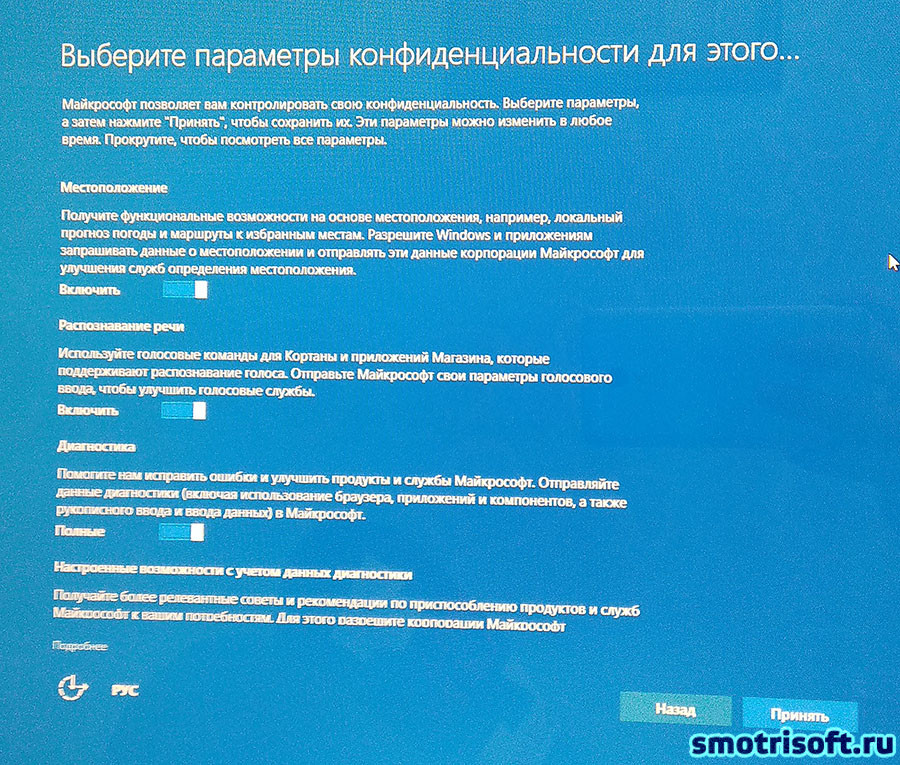
Войдите в настройки вашего компьютера.

3. Что нового в Windows 10 Creators Update
Настройки обновились и добавились новые пункты. Появился пункт Игры, Приложения.
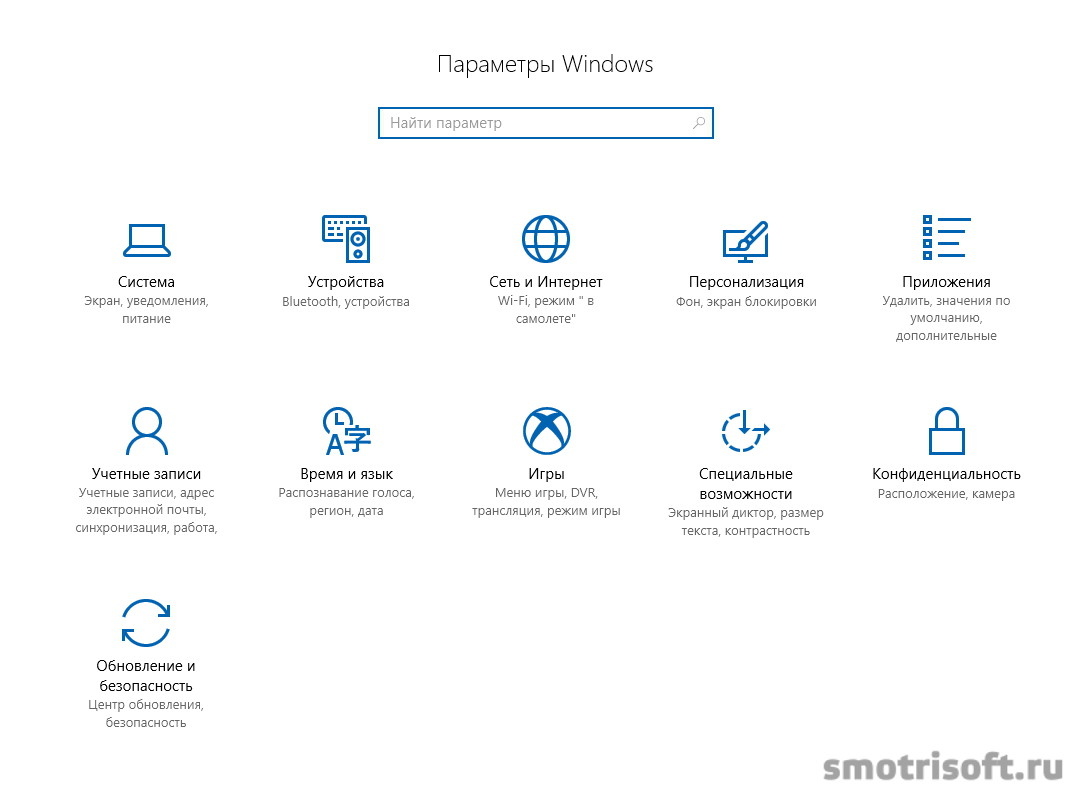
В Центре обновления Windows вы увидите что нет доступных обновлений, у вас наиболее свежая версия Wondows 10.
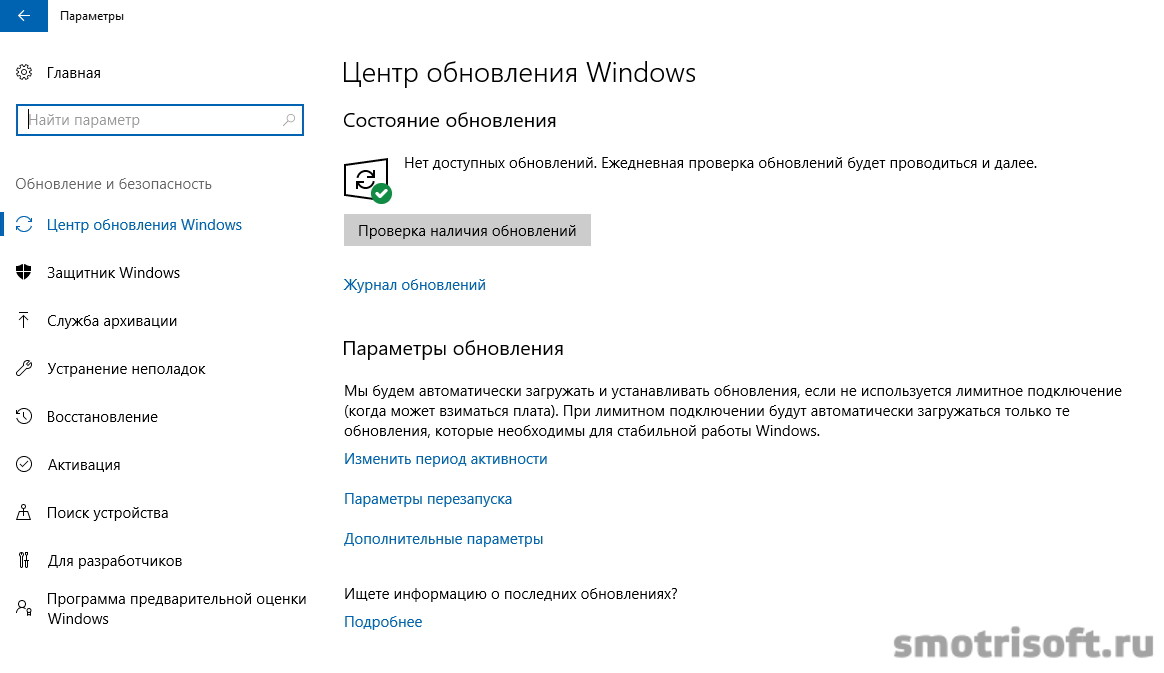

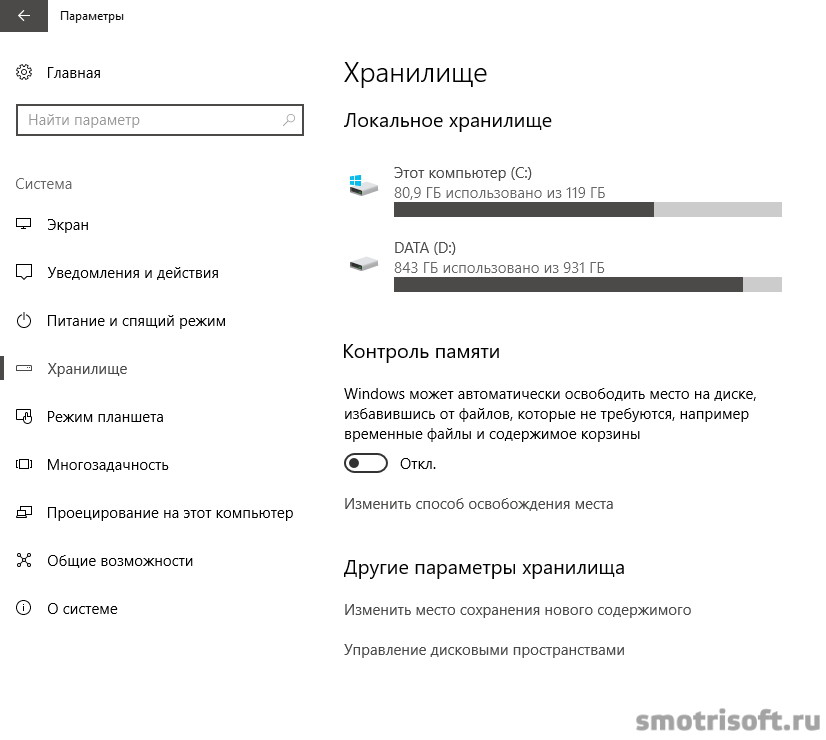
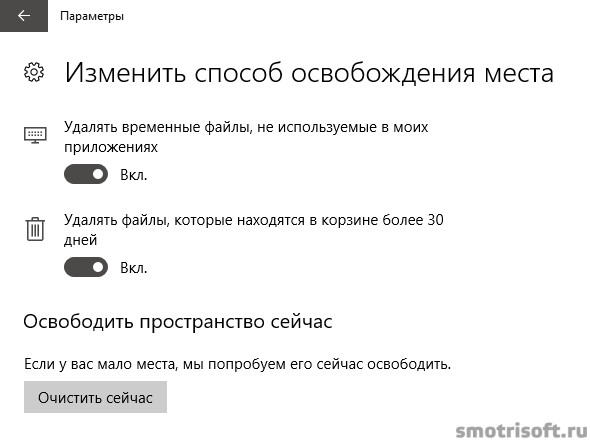
Также рекомендую удалить Microsoft OneDrive иначе оно даже после его закрытий будет периодически выскакивать и предлагать зарегистрироваться в нем и использовать именно это облачное хранилище.
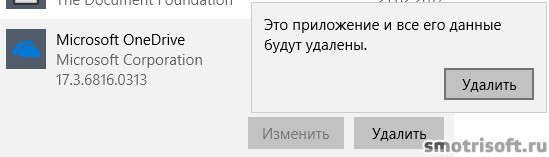
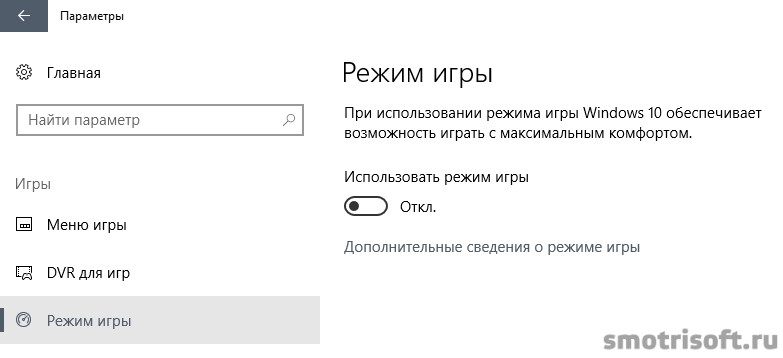
Однако на сайте Майкрософт про режим игры вот что написано:

Также появилось приложение Paint 3D, которое позволяет рисовать в формате 3D.

В общем-то ничего такого и нет визуального в новом обновлении. Возможно внутренне что-то и изменилось в Windows 10, но визуально или как-то ежедневно заметно полезного я не замечаю. Работал Windows 10 хорошо и продолжает хорошо работать.
4. Удаляем предыдущую версию Windows 10
Если вы уже решили оставить на своем компьютере Windows 10 Creators Update и не собираетесь возвращаться к предыдущей версии Windows, то удалите предыдущую версию со своего жестокого диска, так она занимает несколько десятков Гигабайт.
После установки Windows 10 Creators Update на диске C у вас будет папка Windows.old с предыдущей версией Windows.

Занимать она она около 25 ГБ. У всех по разному.




Программа очистки оценивает объем освобождаемого места, которое вы сможете освободить на диске C. Это может занять несколько минут. Ждем завершения сканирования.
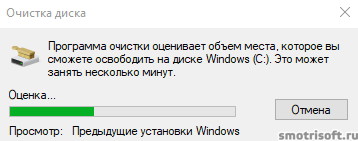
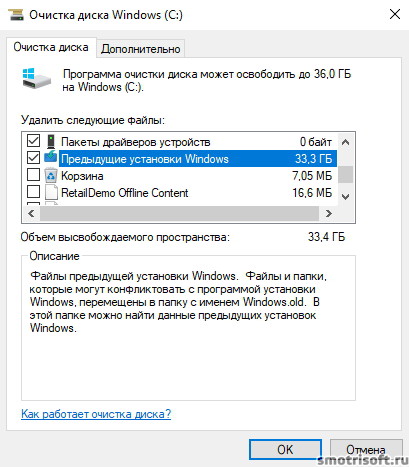
А вот и видео подоспело на эту тему.

Майкрософт выпустила очередное большое обновление Windows 10 (Обновление для дизайнеров, Creators Update, версия 1703 сборка 15063) 5 апреля 2017 года, а автоматическая загрузка обновления через Центр обновлений начнется 11 апреля. Уже сейчас, при желании, вы можете установить обновленную версию Windows 10 несколькими способами или же дождаться автоматического получения версии 1703 (может занять недели).
Обновление (октябрь 2017): если вас интересует Windows 10 версии 1709, информация по установке здесь: Как установить Windows 10 Fall Creators Update.
В этой статье — информация об обновлении до Windows 10 Creators Update в контексте установки обновления с помощью утилиты «Помощник по обновлению», из оригинальных ISO образов и через Центр обновления, а не новых возможностей и функций.
Примечание: для установки обновления описываемыми способами необходимо, чтобы у вас была лицензионная версия Windows 10 (в том числе цифровая лицензия, ключ продукта, как и ранее в данном случае не требуется). Также позаботьтесь о том, чтобы на системном разделе диска было свободное место (20-30 Гб).
Подготовка к установке обновления
Перед тем, как устанавливать обновление Windows 10 Creators Update, может иметь смысл выполнить следующие действия, чтобы возможные неполадки при обновлении не застали вас врасплох:
- Создать загрузочную флешку с текущей версией системы, которую также можно использовать как диск восстановления Windows 10. . .
- По возможности, сохранить копию важных данных на внешних накопителях или на не системном разделе жесткого диска.
- Удалить сторонние антивирусные продукты до завершения обновления (случается, что они вызывают проблемы с Интернет-подключением и другие, если присутствуют в системе во время обновления).
- По возможности, очистите диск от ненужных файлов (место на системном разделе диска не будет лишним при обновлении) и удалите программы, которые давно не используете.
Как получить обновление вручную (используя Помощник по обновлению)
Еще до выхода обновления, в своем блоге Майкрософт сообщила о том, что те пользователи, которые захотят обновить свою систему до Windows 10 Creators Update раньше, чем начало ее распространения через Центр обновлений, смогут это сделать, инициировав обновление вручную с помощью утилиты «Помощник по обновлению» (Update Assistant).
Процесс установки Windows 10 Creators Update с помощью Помощника по обновлению происходит следующим образом:
Как прошло по факту (личный опыт): установку Creators Update с использованием помощника по обновлению проводил на экспериментальном 5-ти летнем ноутбуке (i3, 4 Гб RAM, самостоятельно поставленный SSD на 256 Гб). Весь процесс от начала занял 2-2.5 часа (но тут, уверен, сыграл роль SSD, на HDD цифры можно умножать вдвое и больше). Все драйверы, включая специфичные и система в целом работают исправно.
После установки Creators Update, если на вашем компьютере или ноутбуке все работает исправно (и откат не потребуется), вы сможете очистить значительное количество места на диске с помощью утилиты очистки диска, см. Как удалить папку Windows.old, Использование утилиты очистки диска Windows в расширенном режиме.
Обновление через центр обновлений Windows 10
Установка Windows 10 Creators Update в виде обновления через Центр обновления начнется с 11 апреля 2017. При этом, вероятнее всего, как это был с предыдущими аналогичными обновлениями, процесс растянется во времени, и кто-то может получить его в автоматическом режиме спустя недели и месяцы после релиза.
Согласно информации Майкрософт, в данном случае, незадолго до установки обновления вы увидите окно с предложением настроить параметры личных данных (скриншотов на русском пока нет).

Параметры позволяют включить и отключить:
- Определение местоположения
- Распознавание речи
- Отправку данных диагностики в Майкрософт
- Рекомендации на основе данных диагностики
- Релевантные объявления — в пояснении к пункту указано «Разрешить приложениям использовать ваш рекламный ID для более интересных объявлений». Т.е. отключение пункта не отключит рекламу, просто она не будет учитывать ваши интересы и собранную информацию.
По описанию, установка обновления начнется не сразу после сохранения сделанных настроек конфиденциальности, а через какое-то время (возможно, часы или дни).
Установка Windows 10 Creators Update с помощью ISO образа
Как и с предыдущими обновлениями, доступна установка Windows 10 версии 1703 с помощью образа ISO с официального сайта Майкрософт.
Установка в данном случае будет возможна двумя способами:
- Монтирование образа ISO в системе и запуск setup.exe со смонтированного образа.
- Создание загрузочного накопителя, загрузка компьютера или ноутбука с него и чистая установка Windows 10 «Обновление для дизайнеров». (см. Загрузочная флешка Windows 10).
Как скачать ISO Windows 10 Creators Update (версия 1703, сборка 15063)
Помимо обновления в помощнике по обновлению или через Центр обновлений Windows 10, вы можете скачать оригинальный образ Windows 10 версии 1703 Creators Update, причем использовать для этого можно те же способы, что и ранее, описаны здесь: Как скачать ISO Windows 10 с официального сайта Майкрософт.
По состоянию на вечер 5 апреля 2017 года:
Как и ранее, для чистой установки системы на том же компьютере, где ранее уже была установлена лицензионная Windows 10, ввод ключа продукта не требуется (нажать «у меня нет ключа продукта» при установке), активация произойдет автоматически после подключения к Интернету (уже проверено лично).
В заключение

После официального выхода обновления Windows 10 Creators Update на remontka.pro выйдет обзорная статья по новым функциям. Также, планируется постепенная правка и актуализация уже имеющихся руководств по Windows 10, так как некоторые аспекты системы (наличие элементов управления, выполнение настроек, интерфейс программы установки и другие) изменились.
Если среди читателей есть постоянные, причем такие, которые дочитывают до этого абзаца и ориентируются в моих статьях, у меня к ним просьба: заметив в какой-то из моих уже опубликованных инструкций нестыковки с тем, как это делается в вышедшем обновлении, пожалуйста, напишите о несоответствиях в комментариях для более оперативной актуализации материала.
А вдруг и это будет интересно:
17.04.2017 в 21:12
На Win 10 Corporate не ставится. Не проходит валидацию. Обнова не на все версии винды?
05.05.2017 в 11:21
06.05.2017 в 08:52
С проблемой не знаком. У самого Office 365 после обновления на двух машинах ведет себя нормально.
09.05.2017 в 01:20
12.07.2017 в 20:31
Вот была такая проблема почти, не мог установить обновление, всё время с ошибкой было, перепробовал всё и ничего не помогало. А решилось всё гораздо проще чем думал. Надо всего лишь запустить очистку диска С, но перед ней поставить галочку на Временные файлы, и всё, после этого все обновы идут без ошибок.
05.05.2017 в 11:29
06.05.2017 в 08:49
Если у вас Windows 10 Home, то:
Win+R, ввести regedit, перейти к HKEY_CURRENT_USER\ SOFTWARE\ Microsoft\ Windows\ CurrentVersion\ Policies\ Explorer и удалить там все параметры, имеющие StartMenu в названии, перезапустить проводник.
06.05.2017 в 19:27
Спасибо за помощь : )
08.05.2017 в 14:52
Не спешите youtu.be/9DsjKGqOKCk
09.05.2017 в 08:33
Поясняю для читателей, которые не хотят переходить на предложенное видео: речь в нём о том, что Майкрософт просит всех, за исключением считающих себя опытными пользователями, не устанавливать Creators Update вручную до тех пор, пока это не предложить сделать Центр Обновления Windows.
10.05.2017 в 18:25
После установки последнего обновления Windows 10 Creators Update на персональном компьютере перестало работать приложение параметры. Все мои попытки устранить это явление не к чему не привели. Я с очень большим уважением
отношусь к Вашим передачам и к Вам лично, как большому умнице и вот решил попросить помощи в восстановлении и устранении этой недоработки Microsoft.
11.05.2017 в 08:25
11.05.2017 в 21:27
15.05.2017 в 14:26
Дмитрий здравствуйте, может ВЫ в курсе когда начнется автоматическое обновление Windows 10 версии 1703, извините меня за назойливость. В интернете много различных рекомендаций, но я придерживаюсь только Ваших рекомендаций, я как начинающий не верю разным пустобрехам. Спасибо Вам и извините меня то что отнимаю у вас время.
16.05.2017 в 07:43
15.05.2017 в 14:51
Здравствуйте! При предыдущем обновлении до Windows 10 (1511) была изготовлена установочная USB-флешка. Нужно ли её перезаписать для Windows 10 (1703)?
И если на готовую установочную флешку потом записать еще что-нибудь (например папку с драйверами), продолжит ли она быть установочным носителем Windows 10?
16.05.2017 в 07:21
Здравствуйте.
1. Если хотите иметь актуальную версию, то да, лучше переписать заново, на 1703.
2. Да, продолжит работать, можно смело копировать на нее что угодно (при условии, что это простое копирование без каких-то дополнительных манипуляций с флешкой)
16.05.2017 в 13:19
Здравствуйте, спрашиваю на всякий случай, может ли ccleaner помешать обновлению и ещё, поскольку у меня домашняя версия, я самостоятельно установил gpedit.msc, может ли это помешать обновлению. Спасибо.
17.05.2017 в 08:00
21.05.2017 в 15:54
22.05.2017 в 09:04
24.05.2017 в 00:18
Добрый вечер! После обновления до Windows 10, версия 1703 при запуске игры, а конкретно Ведьмак 1.5., окно игры стало крошечным, во весь экран не раскрывается. С чем это может быть связано и что делать?
Заранее спасибо!
24.05.2017 в 07:48
24.05.2017 в 11:09
25.05.2017 в 08:09
Поищите по форумам о проблеме именно в этой игре, скорее всего решение есть.
26.05.2017 в 13:00
Приветствую!
На windows 10 creators update 1703 при включении инсайдерской программы не прилетают обновления из раннего круга. Ставятся только обновления Windows Defender и накопительные. В чем может быть проблема?
26.05.2017 в 13:13
27.05.2017 в 22:29
28.05.2017 в 07:59
А дата точная? (просто вы пишете, что только время проверили, а дата тоже может влиять).
Никаких программ для отключения шпионства 10-ки в подобных не ставили?
28.05.2017 в 11:26
29.05.2017 в 09:40
29.05.2017 в 15:37
Да, практически так и сделал. Откатился на более раннюю точку восстановления. Благо софта пока не много было установлено. Включил получение инсайдерских сборок и сразу пошла нормально закачка. Прилетел билд 16199. Кстати из-под винды восстановление системы отказывалось работать, ссылаясь на ошибку 0х800.. якобы у меня не достаточно прав на выполнение этих действий или антивирусная программа не позволяет завершить операцию. (хотя учетка админская и антивир родной.) чудеса. Помогло восстановление системы при перезагрузке. Короче в итоге все нормально. Обкатываю.
31.05.2017 в 20:29
01.06.2017 в 14:13
01.06.2017 в 15:27
02.06.2017 в 15:43
03.06.2017 в 14:22
Спасибо.. Извините что опять надоедаю.. Значит я обречён на обновление на Windows 10 Creators Update? мне на существующий Windows 10 (у меня версия 1607) регулярно устанавливаются обновления безопасности и прочие.. потом у меня установлена ЕСЕТ.. она не исчезнет при обновлении на новую версию Windows 10?
03.06.2017 в 16:45
06.06.2017 в 14:33
06.06.2017 в 15:20
07.06.2017 в 10:20
23.06.2017 в 18:03
24.06.2017 в 07:31
24.06.2017 в 10:18
Дмитрий, большое спасибо, обязательно попробую.
25.06.2017 в 12:02
Может ли влиять на функционал приложения Фотографии то, что у меня нет учетной записи Windows 10? Я использую Windows 10 без создания учетной записи.
Немногочисленные танцы с бубном пока не дали никакого результата, в том числе такие как удаление и новая установка приложения Фотографии, в том числе и через PowerShell. Хотя казалось бы, что против лома нет приёма.
Использование Software Repair Tool оставил на самый последний крайний случай, то есть пока не применял.
26.06.2017 в 10:27
09.07.2017 в 10:29
Здравствуйте, а как лучше проводить обновление на ноутбуке, по воздуху или всё таки лучше соединить проводом с роутером? Дело в том, что при чистой установке приходилось заново настраивать связь с роутером, а как обстоит дело при обычном обновлении? Спасибо.
10.07.2017 в 09:00
Параметры подключений сохраняются. Нет смысла подключаться по проводу, все должно (во всяком случае в этой части) пройти гладко.
24.07.2017 в 15:02
25.07.2017 в 08:18
25.07.2017 в 23:07
26.07.2017 в 09:42
26.07.2017 в 15:42
27.07.2017 в 08:57
07.08.2017 в 19:19
08.08.2017 в 09:05
Только отключив обновления полностью. По другому не получится, все равно пролезет. Так что, пожалуй, наверное лучше обновиться.
08.08.2017 в 15:18
09.08.2017 в 11:24
14.08.2017 в 17:47
16.08.2017 в 15:02
12.09.2017 в 09:29
Это окно с Проверкой конфиденциальности зависает. Я первого появления всегда нажимала ОК. Но на финальном Ок, она просто зависала, так сказать. Окно не закрывалось никак. Что делать?
12.09.2017 в 09:33
Читайте также:


